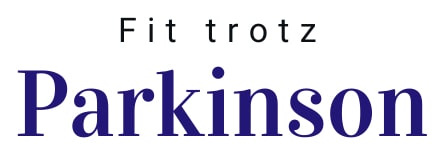Wofür brauche ich den Online-Kursraum?
Den Online-Kursraum nutze ich für meine Live-Trainings und Sprechstunden.
Der Raum bietet die Möglichkeit, uns miteinander zu verbinden. Das ist im Einzeltraining oder Coaching sinnvoll, weil somit keine hohen Telefonkosten entstehen und wir einander auch sehen können. So übe ich mit vielen meiner Kunden weltweit.
Für meine Gruppen entsteht im Kursraum die Möglichkeit, andere Menschen zu sehen und kennenzulernen. Wir üben so gemeinsam und tauschen uns über diverse Themen oder Probleme aus. Das verbindet und erzeugt ein tiefes Verständnis.
Vorteile
- Anfahrt entfällt
- von überall – zu Hause, bei den Kindern oder im Job – zu erreichen
- kostengünstige Methode
- anonym möglich
- ganzheitliche Bereicherung
Nachteile
- kleines Programm ist herunterzuladen
- Umgang muss einmal erlernt werden – technische Herausforderung
- um gesehen/gehört zu werden, ist eine Webcam und ein Mikrofon erforderlich
Wie komme ich in den Online-Kursraum?
Da es für viele menschen eine technische Herausforderung ist, unterstütze ich Dich gerne mit einer kurzen Checkliste und erkläre Dir dann im Video Schritt für Schritt, wie Du Zoom herunterladen kannst.
Welche Geräte besitzt Du?
- Computer
- Laptop
- Tablet
- Handy
Möchtest Du nur zuschauen oder möchtest Du auch mit mir reden können und z. B. bei Übungen korrigiert werden?
Zum Zuschauen brauchst Du nur ein internetfähiges Gerät und eine stabile Internetverbindung. Wenn Du meine YouTube-Videos kennst und anschauen kannst, sollte das genügen.
Für den Austausch brauchst Du eine Kamera und ein Mikrofon. Normalerweise haben die letzten drei Geräte (Laptop, Tablet und Handy) eine integrierte Kamera mit Mikrofon. Nur beim Computer bist Du auf eine zusätzliche Kamera angewiesen, wenn Du Dich selbst vor der Kamera zeigen möchtest.
Das, was Du normalerweise brauchst, nennt sich Webcam und hat meistens einen USB-Anschluss.
Mein Tipp: Teste, bevor Du losgehst, um etwas Neues anzuschaffen, Deine anderen Geräte. Es gibt verschiedene Lösungswege!
Ich erkläre Dir hier den normalen/einfachen Weg. Dabei besitze ich eine funktionierende Kamera und ein Mikrofon.
Entscheide Dich für ein Gerät!
Einführung
Schließe, falls erforderlich, vorher Kamera und Mikrofon an.
- Folge diesem Link: https://zoom.us/test
- Wenn Du das Programm Zoom noch nicht heruntergeladen hast, öffnet sich ein Fenster.
- Klicke auf „Zoom herunterladen und ausführen“. Gib Deinem PC die Erlaubnis den Vorgang durchzuführen.
- Es öffnet sich der Test-Kursraum.
Wie Du mit Zoom startest: Sie sehen gerade einen Platzhalterinhalt von Vimeo. Um auf den eigentlichen Inhalt zuzugreifen, klicken Sie auf die Schaltfläche unten. Bitte beachten Sie, dass dabei Daten an Drittanbieter weitergegeben werden.
Mehr Informationen
Sie sehen gerade einen Platzhalterinhalt von Vimeo. Um auf den eigentlichen Inhalt zuzugreifen, klicken Sie auf die Schaltfläche unten. Bitte beachten Sie, dass dabei Daten an Drittanbieter weitergegeben werden.
Mehr InformationenZoom testen
Sie sehen gerade einen Platzhalterinhalt von Vimeo. Um auf den eigentlichen Inhalt zuzugreifen, klicken Sie auf die Schaltfläche unten. Bitte beachten Sie, dass dabei Daten an Drittanbieter weitergegeben werden.
Mehr InformationenSiehst Du Dich?
Wenn Du Dich gleich siehst, funktioniert die Kamera schon mal.
Falls nicht, schau in der unteren Leiste. Diese Leiste erscheint, wenn Du die Maus bewegst. Ganz links siehst Du zuerst ein Mikrofon. Wenn es eingeschaltet ist, erscheint ein grünes Licht, sobald Du deutlich sprichst.
Falls es nicht klappt, klicke auf das Symbol daneben und schalte es frei.
Weitere Einstellungsmöglichkeiten findest Du hinter dem Pfeil, der daneben ist. Für die Kameraeinstellung ist neben dem Mikrofon ein weiteres Symbol. Das Einschalten funktioniert ebenso.
Im obenstehenden Video zeige ich Dir das.
Mein Tipp: Einfach testen!
Weitere Tipps:
- Bitte achte nur darauf, dass der PC oder das Handy einen Augenblick braucht, bis es funktioniert. Also bevor Du erneut klickst, immer tief durchatmen.
- Sollte es nicht klappen. Teste das Programm zu einem späteren Zeitpunkt. Manchmal liegt es einfach an der Aufregung.
- Es klappt: Teste bitte auch, wie viel ich von Dir sehen kann.
- Schau Dir ebenfalls an, wie viel Platz zum Üben Du an dieser Stelle hast.
Tipps zur Optimierung von Kamera und Mikrofon
Sie sehen gerade einen Platzhalterinhalt von Vimeo. Um auf den eigentlichen Inhalt zuzugreifen, klicken Sie auf die Schaltfläche unten. Bitte beachten Sie, dass dabei Daten an Drittanbieter weitergegeben werden.
Mehr InformationenAlternative Lösungswege:
Du siehst auf dem Handy nichts, weil das Bild zu klein ist. Dein PC hat aber keine Kamera? Melde Dich doppelt an. Nutze das Handy, um Dich zu filmen und den PC, um mich zu sehen.
Du siehst nur das Bild und hörst mich nicht/ das Mikrofon funktioniert nicht: Du wählst Dich zusätzlich mit dem Telefon ein (die Kosten sind zum landesüblichen Festnetztarif).
Es hat geklappt? Wunderbar!!!
Werde fit trotz Parkinson